
Günümüzde herkes bir film yaratabilir. Tek ihtiyacınız olan bir akıllı telefon veya bir iPhone. Onunla çekim yapmaya başlayın ve ardından iMovie ve iTunes gibi çeşitli yazılımlardan yararlanın. Yapabilirsiniz iMovie'ye iTunes müzik ekleyin videonuzun profesyonel görünmesini sağlamak için.
Şimdi, geçmişte iMovie'ye iTunes müziği eklemeyi denediyseniz ve başarısız olduysanız, bunun iyi bir nedeni var. Gerçeği söylemek gerekirse, iTunes müziğini doğrudan iMovie'ye ekleyemezsiniz. Neden iMovie'ye iTunes müziği ekleyemiyorum? Herhangi birini iMovie'ye ekleyebilmeniz için önce iTunes'unuzdaki şarkılardan DRM'yi çıkarmanız gerekir. Bunu yapmazsanız, bazı telif hakkı yasalarını ihlal etmiş olursunuz.
iMovie'de oluşturduğunuz yalnızca kişisel bir video olsa bile, müziğin DRM'siz olduğundan emin olmanız gerekir. Bu makale, iTunes müziklerini zahmetsizce iMovie'ye ekleyebilmeniz için DRM'yi iTunes şarkılarınızdan nasıl çıkaracağınızı gösterecek.
İçindekiler Kılavuzu Bölüm 1. iMovie Tam Olarak Nedir?Bölüm 2. DRM olmadan iMovie'ye iTunes Müziği Nasıl EklenirBölüm 3. Sonuç
iMovie sadece bir düzenleme uygulaması değildir. iPhoto hareketsiz görüntüler içinse, iMovie'nin videolar için olduğunu söylemek güvenlidir. Tüm video anlarınızın aranabilir eksiksiz bir kitaplığına sahiptir. iPhoto'yu oldukça basit buluyorsanız, iMovie de öyle. Video kliplerinizi hızla görüntüleyebilir, bulabilir ve düzenleyebilirsiniz.
İster video kliplerinizden düzenlenmiş filmler yapmayı planlıyor olun, ister yalnızca onlara göz atıyor olun, iMovie'yi kullanırken zorlanmayacaksınız. Aşağıdaki gibi ses dosyası formatlarını destekler, WAV, MP3, M4A, AIFF ve AAC.
Kullanabileceğiniz güçlü ama basit bir programdır. Profesyonel görünümlü bir videoyu iMovie'de kolayca bir araya getirebilirsiniz. iMovie'ye iTunes müziği eklemek, hiç şüphesiz izleyicilerinizin izleme deneyimini yükseltecektir.

DRM'yi çıkardığınız sürece iTunes müziğini iMovie'ye eklemek mümkündür. İşte iTunes müziğinizin bir kısmını DRM olmadan iMovie'ye eklemenin birkaç yolu.
The DumpMedia Apple Müzik Dönüştürücü iTunes'unuzdaki şarkıları dönüştürebilirsiniz. Bu program DRM'yi şarkılardan kaldırır iTunes'unuzda. Söylemek yeterli, hem Apple Music hem de iTunes ile oldukça iyi çalışıyor.
Neredeyse ihtiyacınız olacak tek program. Bu belirli programı kullanmak söz konusu olduğunda, zor zamanlar geçirmeyeceksiniz. Kullanmanın ne kadar kolay olduğunu görmek için aşağıdaki adımlara göz atın.
Bu özel müzik dönüştürücü programını tanımak için ayrıntılı adımları okuyun.
Programı sadece buna tıklayarak indirebilirsiniz. Link. İndirmeyi başlatmak için uygun sürüme tıklayın. Daha sonra programı yükleyin. Kurulumu tamamladıktan sonra açın.
İTunes'daki şarkıları bu özel müzik dönüştürücü programına eklemek oldukça kolaydır. sadece yapmak zorundasın Müzik simgesine tıklayın Ekranın sol tarafında Üzerine tıkladığınızda, tüm şarkılar görünecektir. Dönüştürmek ve indirmek istediğiniz şarkıları seçin.

Git Çıktı Ayarı indirmenizi ayarlamak için. Şarkınız için bir hedef ve dosya formatı seçin. İşiniz bittiğinde, üzerine tıklayın Dönüştür düğmesi.

Artık iMovie'ye ekleme yapmaya hazırsınız. iMovie'yi açın ve tıklayın ses sekme. Üzerine tıkladığınızda, iTunes'unuzdaki şarkıları görebileceksiniz. Oradan, az önce dönüştürdüklerinizi seçebilirsiniz. DumpMedia Apple Müzik Dönüştürücü.
Ayrıca üst menüde gördüğünüz aşağı oku da tıklayabilirsiniz. Üzerine tıkladığınızda, yeni indirdiğiniz şarkıları kaydettiğiniz yeri açabileceksiniz.
DRM'siz bir iTunes şarkısını iMovie'ye eklemeniz için başka bir seçenek de şarkıyı yazılıma sürüklemenizdir. İşte kullanımı bu kadar kolay DumpMedia Apple Müzik Dönüştürücü iMovie'ye DRM'siz iTunes müziği eklemek için.
Ondesoft, düşünebileceğiniz başka bir programdır. Aşağıdaki adımlar, iTunes müziğinizin bir kısmını DRM'siz şarkılara dönüştürmek için onu nasıl kullanacağınızı gösterecektir.
Bu özel programı web sitelerinden indirebilirsiniz. Hemen başlatmak için yükleyin.
iTunes'a tıklayın. Bunu programın sol tarafında göreceksiniz. Tıklar tıklamaz, iTunes şarkılarınızı göreceksiniz. iTunes şarkılarını seçin iMovie'nize eklemek istediğiniz
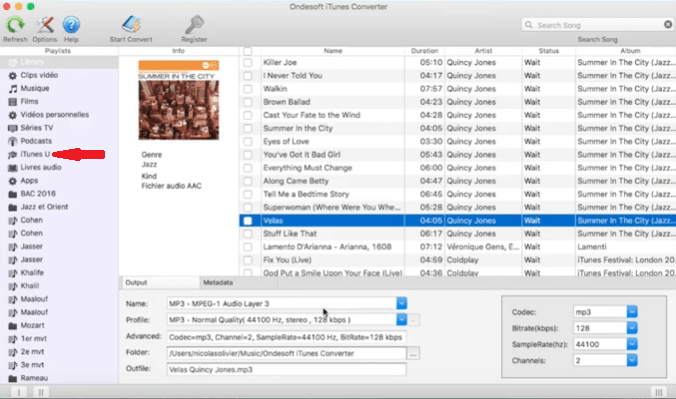
Programın alt kısmındaki çıktı ayarlarını değiştirebilirsiniz. Bunu yaptıktan sonra, üst menüde bulunan Dönüştürücüyü Başlat sekmesine tıklayabilirsiniz.
Şarkıları iTunes'unuzdan indirdikten sonra iMovie'yi açın. Tıkla ithalat üst menüde gördüğünüz sekme. Üzerine tıkladığınızda, dönüştürdüğünüz şarkıları görebileceksiniz. iMovie'nize eklemek için bir şarkı seçin.
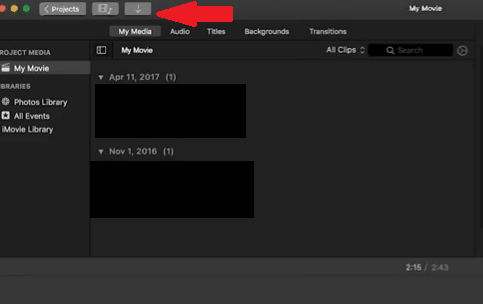
Wondershare de düşünebileceğiniz başka bir programdır. Aşağıdaki adımlar, iTunes şarkılarınızı DRM olmadan dönüştürmek için onu nasıl kullanabileceğinizi gösterecektir.
Kolay erişim ve indirme için web sitelerini ziyaret edebilirsiniz. Programı çalıştır. Ardından bilgisayarınızda açın.
sadece üzerine tıklayabilirsiniz Dosya Ekle ekranın sağ üst kısmındaki sekme. Üzerine tıkladığınızda, dönüştürmek istediğiniz şarkıyı arayın.
İmlecinizi, Çıktı alanını bulacağınız ekranın alt kısmına getirin. için üzerine tıklayın Gideceğiniz yeri seçiniz çıktınız için. Ardından Dönüştür düğmesine tıklayın.
iMovie'yi açın ve çıktınızı bulmak için aşağı oku tıklayın. iMovie'nize eklemek istediğiniz şarkıyı seçin.
Artık iMovie ile harika videolar oluşturmaya devam edebilirsiniz. Artık videolarınıza DRM'siz müzik eklemeyi bildiğinize göre, telif hakkı kurallarını ihlal etme konusunda endişelenmenize gerek kalmayacak.
iMovie kullanıyor musunuz? Videolarınıza nasıl müzik eklersiniz? Okurlarımız bunu nasıl yaptığınızı duymayı çok ister.
